要提升vscode调试控制台的可读性,可通过修改字体、优化输出格式和调整主题等方法实现。首先,修改编辑器字体会影响调试控制台字体,可在设置中搜索"font family"或在settings.json中添加如"editor.fontfamily": "'fira code', consolas, 'courier new'";其次,通过环境变量或日志格式优化输出样式,例如用console.log("[info] 正常流程")和console.error("[error] 出错了!")区分信息类型;此外,使用console.log("\n-----\n")插入空行分隔关键内容,合理使用console.table()展示数据结构,并避免频繁打印日志刷屏;最后,更换高对比度主题如one dark pro、dracula、material theme也能提升视觉体验。
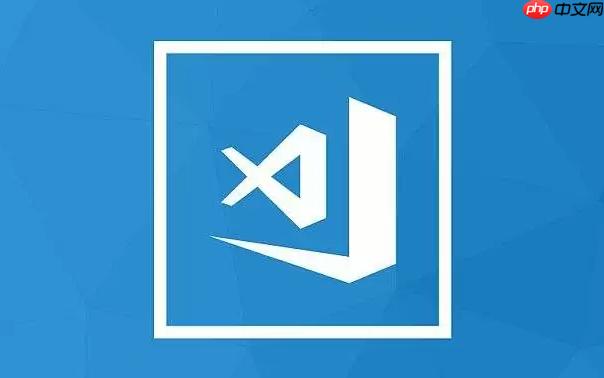
调试控制台字体默认可能看着不舒服,或者信息显示太密看不清重点。其实VSCode支持自定义字体和部分样式调整,可以让你的调试体验更清晰。

VSCode 的调试控制台使用的是编辑器整体的字体设置。也就是说,修改编辑器字体的同时也会改掉控制台字体。打开设置(Ctrl + , 或 Cmd + ,),搜索 "Font Family",输入你喜欢的字体名称,比如 "Fira Code"、"Consolas" 或 "Courier New"。
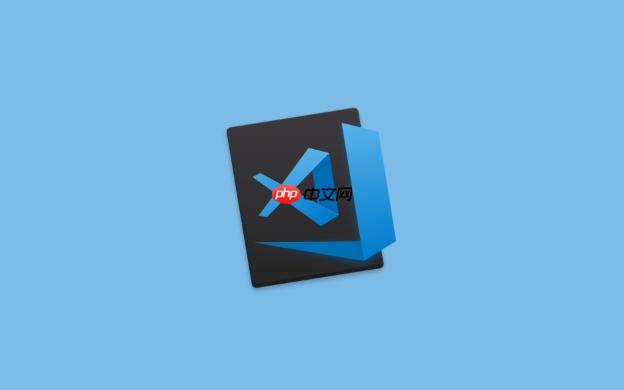
如果你习惯用 settings.json 文件来配置,可以直接添加:
{
"editor.fontFamily": "'Fira Code', Consolas, 'Courier New'"
}这样字体就会按顺序回退,确保在不同系统上都能有不错的显示效果。
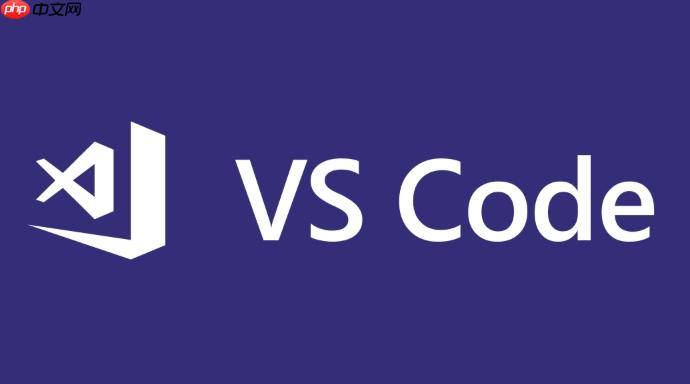
虽然不能直接给调试信息加颜色或背景,但可以通过环境变量或日志格式优化输出可读性。例如,在 Node.js 中使用 console.log 输出时,可以加上标签区分类型:
console.log("[INFO] 正常流程");
console.error("[ERROR] 出错了!");这样在调试控制台里看到的信息更有条理,也方便你快速定位问题。
使用换行和空格分隔关键内容
比如在重要逻辑块之间插入 console.log("\n-----\n"),让信息看起来更清晰。
合理利用 console.table()
如果打印数组或对象,用 console.table(data) 比普通 log 更直观。
控制输出频率
不要频繁打印循环中的每一步,可以每隔一定次数输出一次,避免刷屏。
调试控制台的颜色受当前编辑器主题影响。你可以尝试更换深色/浅色主题,看看哪种更适合你的阅读习惯。推荐几个对比度高、文字清晰的主题:One Dark Pro、Dracula、Material Theme。
基本上就这些。不复杂,但容易忽略细节。只要稍微调一下字体和输出方式,调试时看信息会轻松很多。
以上就是如何调整VSCode的调试控制台字体 调试信息显示优化方法的详细内容,更多请关注php中文网其它相关文章!

每个人都需要一台速度更快、更稳定的 PC。随着时间的推移,垃圾文件、旧注册表数据和不必要的后台进程会占用资源并降低性能。幸运的是,许多工具可以让 Windows 保持平稳运行。

Copyright 2014-2025 https://www.php.cn/ All Rights Reserved | php.cn | 湘ICP备2023035733号